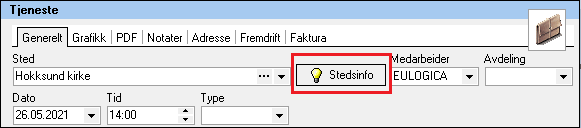
Vi ønsker å dele noen tips – om noen utvalgte muligheter i Eulogica programvaren som kanskje ikke er så godt kjent.
Informasjons-knapp
Vet du at du kan lagre notater om en kontakt i kontakt-filen, og samtidig også ha lett tilgang til disse notatene fra et oppdrag når du har valgt denne kontakten i en tjeneste?
Du kan dobbeltklikke på kontakten i tjenesten som vil åpne denne, og deretter kan du klikke på “Notater”-fanen for å se informasjonen. Men hvis Eulogica programmet ditt har blitt konfigurert med ‘Info’-knappen, kan du bare klikke på denne så vil du få tilgang til notatene direkte i et “pop up” vindu.
Kontakter | “Pop up” påminnelse
Vet du også at du automatisk kan motta en melding i et “pop up” vindu for en bestemt kontakt, når den kontakten benyttes i et oppdrag? Dette kan for eksempel være en påminnelse om at du trenger å ta med en bestemt lysestake til kirken, eller at prestekontoret ikke har åpent i en bestemt tidsperiode på dagen. Uansett hva det er, kan en “pop up” påminnelse være nyttig, spesielt for steder eller mennesker du ikke er så ofte i kontakt med.
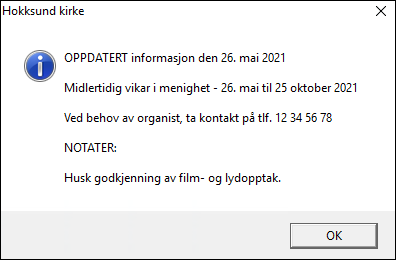
For å benytte denne funksjonen fyller du ut ‘Advarsel’ feltet på ‘Informasjon’ fanen til en kontakt. Neste gang du velger denne kontakten når du registrer et oppdag, vises meldingen i “pop up” vinduet.
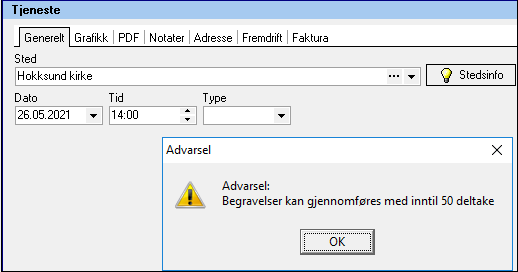
Valg av beskrivelse på kategorier og farger i dagboken
Vet du at du kan konfigurere og velge egne beskrivelser på kategorier og farger – mht. dine behov for manuelle dagbokoppføringer? Kanskje ønsker du at rød farge skal vises for ferie for medarbeiderne, eller gul farge for bursdager? Du vil kanskje også ha en dagbokoppføring med en spesiell farge – knyttet til noe helt spesifikt kun for ditt byrå?
Alt dette kan enkelt konfigureres og settes opp i Eulogica programvaren.
Det er bare å gå til Verktøy | Organisasjon | Dagboketiketter, og redigere en eksisterende etikett, eller klikk ‘Ny’ og skriv inn tekst på en ny etikett med valgt farge.
For å legge til en manuell oppføring i dagboken: Åpne dagboken og velg den datoen du ønsker, dobbeltklikk på den tiden eller tidsrommet du ønsker, og fyll deretter ut detaljene i vinduet.
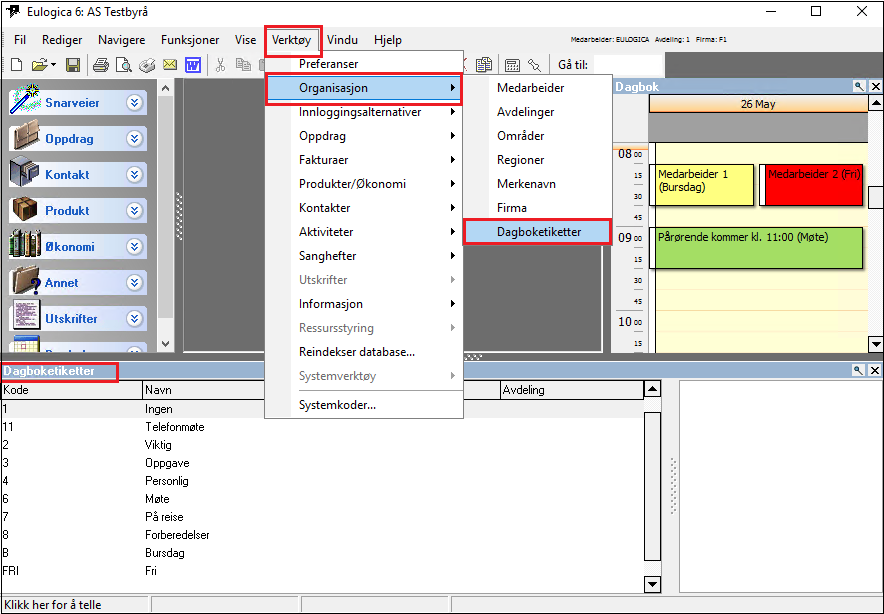
Hvis du ønsker mer informasjon om de tre funksjonene i Eulogica programvaren beskrevet ovenfor, eller hjelp til å komme i gang – er det bare å ta kontakt med oss på tlf.nr. 35966606 eller sende en e-post til post@intelligentsoftware.no.